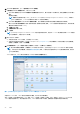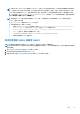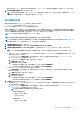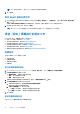Install Guide
Table Of Contents
- OpenManage Integration for VMware vCenter 4.3 版 Web 用戶端安裝指南
- 簡介
- OpenManage Integration for VMware vCenter 授權
- 重要的參考注意事項
- 硬體需求
- 軟體需求
- 連接埠資訊
- 先決條件核對清單
- 安裝、設定與升級 OMIVV
- VMware vCenter 的裝置組態
- 從 Dell EMC 支援網站存取文件
- 相關說明文件
升級已登錄的 vCenter
升級已註冊的 vCenter 之後,請執行下列工作:
● 針對非管理員使用者:
1. 如有必要,請指派額外的權限給非系統管理員使用者。請參閱非管理員使用者必須具備的權限 第頁的 18。
例如,當您從 vCenter 6.0 升級至 vCenter 6.5 時,請指派額外的權限。
2. 重新啟動已登錄的 OMIVV 裝置。
● 針對管理員使用者:
1. 重新啟動已登錄的 OMIVV 裝置。
驗證安裝
下列步驟會驗證 OMIVV 安裝成功與否:
1. 關閉任何 vSphere 用戶端視窗,然後啟動新的 vSphere Web 用戶端。
2. 確認 vSphere Web 用戶端內有顯示 OMIVV 圖示。
3. 從 vCenter 伺服器嘗試傳送 PING 命令到虛擬應用裝置 IP 位址或主機名稱,以確保 vCenter 能夠與 OMIVV 通訊。
4. 在 vSphere Web 用戶端,請按一下首頁 > 管理 > 解決方案,然後按一下外掛程式管理 (較舊的 vCenter 的版本) 或 用戶端外掛程
式 (新版)。
如需更多有關外掛程式管理或用戶端外掛程式頁面存取限制的資訊,請參閱 Vmware 說明文件。
5. 在外掛程式管理員或用戶端外掛程式視窗中,驗證是否已安裝和啟用 OMIVV。
更新虛擬裝置儲存庫位置和虛擬裝置
為了確保所有資料都能受到保護,在更新虛擬裝置之前,請先執行 OMIVV 資料庫備份。請參閱管理備份和還原主題 (位於《使用者
指南》中)。
1. 在裝置管理頁面的裝置更新區段中,確認目前和可用的版本。
註: OMIVV 裝置需具有網際網路連線能力,才能顯示可用的升級機制和執行 RPM 升級。請確認 OMIVV 裝置具有網際網路連
線能力。根據網路設定,如果網路需要 Proxy,請啟用 Proxy 並提供 Proxy 設定。請參閱設定 HTTP Proxy 主題 (位於
《使用
者指南》
中) 。
註: 請確認更新儲存庫路徑有效。
針對可用的虛擬裝置版本,適用的 RPM 和 OVF 虛擬裝置升級機制會以勾選符號顯示。以下是可能的升級機制選項,您可以針對
升級機制執行任一工作:
● 如果勾選符號顯示於 RPM,您可以將 RPM 從現有版本升級為最新的可用版本。請參閱從現有版本升級為最新版本。
● 如果勾選符號顯示於 OVF,您可以從現有版本備份 OMIVV 資料庫,並在最新的可用裝置版本中將其還原。請參閱透過備份與
還原更新裝置。
● 如果勾選符號同時顯示於 RPM 與 OVF,您可以執行上述任一選項來升級您的裝置。在這種情況下,建議選項是 RPM 升級。
2. 若要更新虛擬裝置,請根據 OMIVV 的版本,執行適用的上述升級機制工作。
註: 請務必先登出所有 W eb 用戶端工作階段,再登入已登錄的 vCenter 伺服器。
註: 在登入任何已登錄的 vCenter 伺服器之前,請務必在同一個平台服務控制器 (PSC) 下同時更新所有裝置。否則,您可能
會在 OMIVV 執行個體上看到不一致的資訊。
3. 按一下裝置管理,並確認升級機制。
將 OMIVV 從現有版本升級至最新版本
1. 在裝置管理頁面上,根據您的網路設定而定,如果您的網路需要代理,則啟用代理並提供代理設定。請參閱
使用者指南
中的設定
HTTP Proxy 主題。
2. 若要將 OpenManage Integration 外掛程式從現有版本升級至最新版本,請執行下列其中一個步驟:
● 若要使用可在更新儲存庫路徑取得的 RPM 進行升級,請務必將更新儲存庫路徑設為以下路徑:https://linux.dell.com/repo/
hardware/vcenter-plugin-x64/latest/。
簡介 23